Si sufre de bloqueo de escritura, tal vez sea hora de cambiar su procesador de textos a algo nuevo o algo completamente diferente. Las aplicaciones de escritura que se presentan aquí cubren una amplia gama de necesidades de los escritores: desde una escritura sin distracciones hasta funciones avanzadas y soluciones ligeras. En resumen, hay algo para todos.
1. FocusWriter
Probablemente hayas oído hablar de FocusWriter, ya que suele ser elogiado como uno de los mejores editores de texto sin distracciones para Linux, OS X y Windows. La interfaz simplificada, una superficie semitransparente en blanco sin botones ni barras de herramientas, se puede usar en modo de pantalla completa para un enfoque máximo. Hay varios temas e imágenes de fondo para elegir, e incluso puedes diseñar tu propio tema (ajustando colores y fuentes).
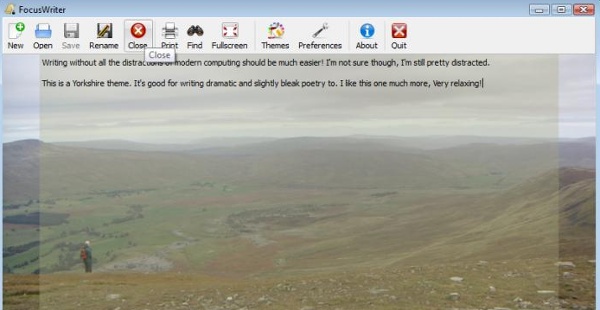
FocusWriter lo ayuda a mejorar sus hábitos de escritura al proporcionar muchas opciones útiles: revisión ortográfica; guardado automático; seguimiento de las metas diarias de escritura; configuración de temporizadores; y conteo de palabras, páginas, párrafos o caracteres en tiempo real. También admite el guardado de sesiones y recuerda la posición exacta en el texto donde lo dejó.
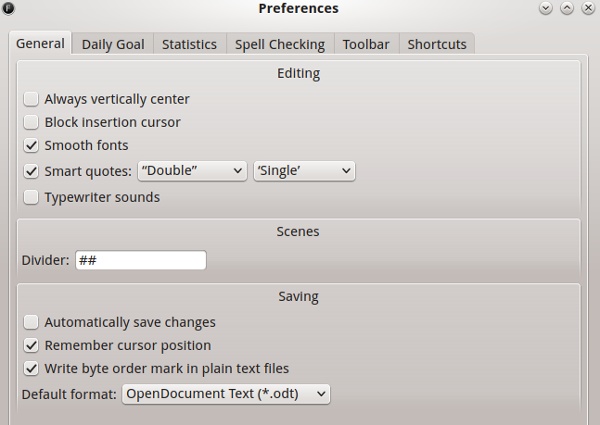
FocusWriter funciona con archivos TXT, ODT y RTF, y puedes usarlo en modo portátil (sin instalación). Los usuarios que prefieren comentarios de audio pueden activar un efecto de sonido de máquina de escribir nostálgico. Si esto te motiva a escribir más, entonces FocusWriter cumple su propósito.
2. CutePad
lindopad es una aplicación interesante con un enfoque innovador. Es un pequeño proyecto de Sri Lanka inspirado en el diseño de interfaz de Windows Metro. los enlace de descarga solicita su nombre y correo electrónico, lo que puede desalentar a algunas personas, pero puede ingresar información falsa si valora su privacidad. Para instalar CutePad en Linux, simplemente extraiga el archivo descargado y ejecute el archivo ejecutable en la (sub)carpeta «CutePad_LinuxBuild_x8x».
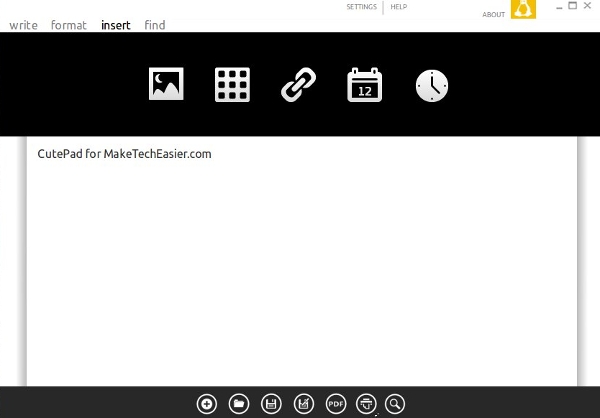
El área de escritura central está flanqueada por barras de herramientas flotantes sensibles al contexto que permiten un acceso rápido a la configuración de CutePad. La barra de herramientas inferior ofrece funciones básicas: abrir, crear, imprimir y guardar archivos, así como «Buscar» y «Exportar a PDF». El contenido de la cinta superior cambia a medida que selecciona las opciones del menú («Escribir», «Formato», «Insertar» y «Buscar»). La barra de herramientas «Insertar» tiene prácticos cuadros de diálogo emergentes para insertar enlaces, imágenes, tablas, fecha y hora, mientras que las opciones de alineación, ajuste de línea, listas con viñetas, tipo de fuente, tamaño y color se pueden encontrar en el menú «Formato».
CutePad es compatible con los métodos abreviados de teclado estándar (p. ej., Ctrl+S para guardar, Ctrl+B para texto en negrita…) por lo que no tardará mucho en acostumbrarse. No es exactamente «libre de distracciones», ya que las barras de herramientas flotantes parecen bastante intrusivas, pero su apariencia fresca puede hacer que fluya su creatividad.
3. Texto Trix
TextoTrix es una aplicación Java, lo que significa que no es el editor de texto más bonito de la lista, pero por otro lado, no tienes que instalarlo, simplemente ejecútalo escribiendo java -jar TextTrix.jar en la terminal Atraerá a usuarios y programadores avanzados, ya que admite el resaltado de sintaxis para varios lenguajes de programación, e incluso puede desarrollar sus propios complementos para ampliar la funcionalidad de TextTrix. La mejor característica de TextTrix, y la que me encantaría ver en otros editores de texto, es «Line Dance». Es una forma simple y extremadamente útil de navegar dentro de un archivo marcando las líneas seleccionadas.
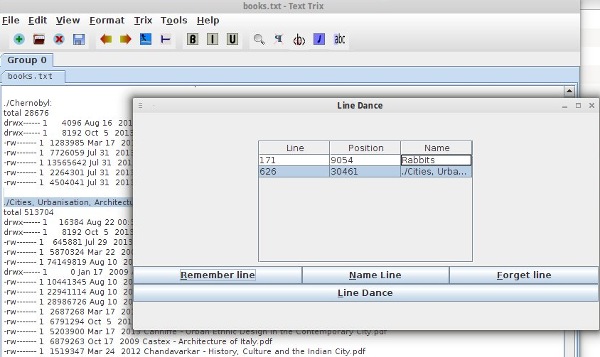
Aparte de esto, TextTrix admite la revisión ortográfica, abrir múltiples archivos en pestañas y organizarlos en grupos y guardar sesiones (similar a FocusWriter). Si bien es posible que no opte por escribir su tesis doctoral en TextTrix, puede ayudarlo a trabajar de manera más eficiente con archivos de texto grandes.
4. Sala de texto
Sala de texto se basa en una premisa similar a FocusWriter, pero tiene más opciones (eso, sin duda, podría hacer que esté menos libre de distracciones). Puede usarlo en modo de pantalla completa o en una ventana; presione F1 para acceder a la ayuda y F2 para las opciones. La barra de estado en la parte inferior muestra el tiempo y las estadísticas relacionadas con su documento actual (recuento de palabras y caracteres).
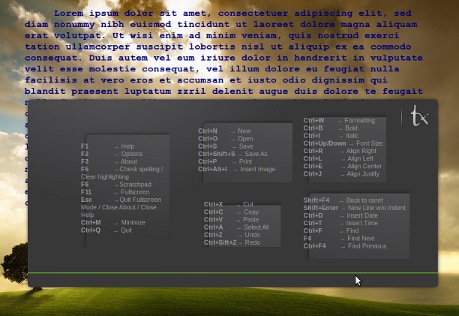
Además del formato estándar (fuentes, colores), la alineación (sangría, espacio entre párrafos) y el ajuste de la apariencia de la aplicación (imágenes de fondo, transparencia), TextRoom también admite la revisión ortográfica, la impresión y la exportación a Google Docs y formatos de archivo ODT. Puede insertar fácilmente imágenes y la fecha y hora actuales, y cargar el último documento abierto al inicio.
TextRoom se esfuerza mucho por acomodar a los escritores, por lo que ofrece un Modo de flujo (donde las teclas Eliminar y Retroceso están deshabilitadas) y un generador de palabras aleatorias llamado GetAWord que se supone que despierta su creatividad brindándole indicaciones de escritura. También puede establecer recuentos de palabras objetivo y marcar plazos de escritura en un calendario.
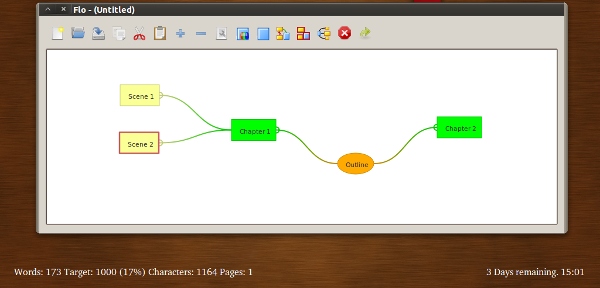
También hay una herramienta de mapas mentales, MiniFlo, que puede ser excelente si está escribiendo un libro o trabajando en un proyecto que requiere organizar múltiples conceptos. TextRoom también admite sonidos de máquina de escribir y tiene un reproductor de música rudimentario llamado MusicRoom para todas sus necesidades de ruido de fondo. Puede convertir TextRoom en una herramienta de escritura versátil o simplemente mantenerlo al mínimo: la elección es toda suya.
5. Triturador de palabras
molinillo de palabras es una aplicación básica para los fanáticos incondicionales de la línea de comandos. Esto no significa que no sea poderoso; por el contrario, soporta archivos HTML, ODT, LaTeX y Troff; trabajar en varios documentos a la vez; y atajos de teclado configurables. También puede utilizar un corrector ortográfico y mostrar recuentos de palabras y párrafos.
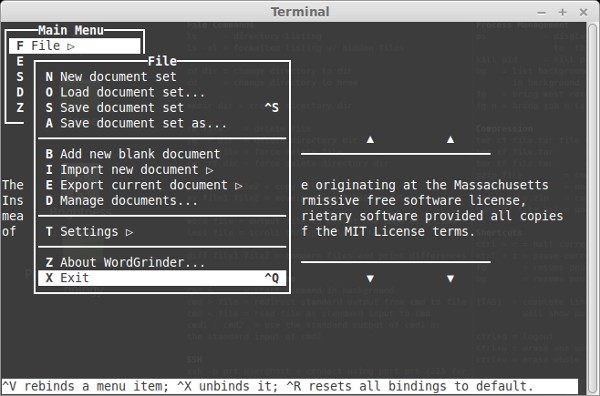
Una característica única es que WordGrinder guarda la configuración del archivo junto con el propio archivo, por lo que su texto no se guardará como un archivo TXT sino en formato binario. Sin embargo, puedes exportarlo a TXT u otros formatos y normalmente abrirlo en otro editor. WordGrinder es una excelente opción para computadoras más antiguas y lentas, pero puede usarlo en cualquier lugar si se adapta a su flujo de trabajo.
Conclusión
¿Has probado alguna aplicación de escritura inusual? ¿Confías en el viejo Gedit o prefieres algo avanzado? Demuestra tus habilidades de escritura en los comentarios.
